О какой из частей компьютера идет речь клавиатура мышь игровой джойстик и др
Обновлено: 18.05.2024
Первое правило которое необходимо усвоить в момент изучения компьютера - это не нужно бояться нажать что-то не то, все познается с опытом и какая бы не была хорошая теория, ее в любом случае будет недостаточно для усвоения материала без практики.
Стандартный компьютер. Монитор, системный блок, клавиатура и мышь. Взято с открытых источников Стандартный компьютер. Монитор, системный блок, клавиатура и мышь. Взято с открытых источниковНе бойтесь нажимать на файлы, открывать папки, смотреть и изучать разные настройки - ведь только так можно добиться понимания - что и как работает, именно таким образом происходит взаимодействие машины с человеком. Итак, приступим.
1. Включение компьютера.
Неважно ноутбук у вас или системный блок, первое с чего начинается работа с компьютером - с включения.
Типичная кнопка включения ПК. Взято с открытых источников Типичная кнопка включения ПК. Взято с открытых источниковНайдите на панели корпуса кнопку включения - нажмите ее - дождитесь загрузки, благо современные ПК делают это относительно быстро. После этого познакомьтесь с мышкой и клавиатурой.
2. С чем работать?
Компьютерная мышь - средство управления компьютером, позволяет совершать различные действия. Обычно состоит из 2-х кнопок (левой и правой), а также колеса прокрутки.
Основной кнопкой на мышке является левая - она предназначена для совершения действий - открытие файлов и папок, запуск программ, а также осуществления различных манипуляций с объектами.
Правая кнопка мыши является вспомогательной и предназначена для просмотра свойств различных объектов (например чтобы узнать размер файла - необходимо навести курсор на файл и нажать правую кнопку, далее в открывшемся контекстном меню выбрать "свойства").
Колесо прокрутки служит для перелистывания чего либо.
То есть например если вы зашли в папку с фотографиями и хотите посмотреть поочередно каждую, то можно открыть файл с картинкой (нажать 2 раза на левую кнопку мыши), после этого при помощи колеса прокрутки листать все фотографии, находящиеся в данной папке. Это очень просто и удобно!
Клавиатура так же является средством ввода, но уже немного в другом формате и кардинально отличается от мыши. Клавиатура предназначена для ввода текстовой информации.
стандартная клавиатура. взято с открытых источников стандартная клавиатура. взято с открытых источниковСостоит из набора букв и при помощи нее можно печатать текст, редактировать различные информационные материалы, а также для управления компьютером по средствам быстрых клавиш.
Монитор - техническое средство, способное отображать на своем экране текстово-графичечкую информацию, которая выводится с компьютера. Монитор предназначен для получения всего того, что происходит внутри вашего компьютера.
Например, если Вы печатайте некую текстовую информацию, то данный процесс будет отображаться непосредственно на экране вашего монитора.
В прошлые времена мониторы были значительно больше, тяжелее, но имели маленькую диагональ. В современном мире мониторы компактны, имеют разные размеры экрана, а также поддержку различных функций (встроенные динамики, различные синхронизации и другие)
3. Над чем работать?
Чтобы понять для чего Вам нужен компьютер, нужно прежде всего обратить внимание на сферу вашей деятельности. К примеру - если Вы повар, то Вам компьютер пригодится для создания видео-роликов, которые в последствии можно публиковать в ютубе. Также можно писать различные полезные статьи, выкладывать кулинарные рецепты и много чего еще.
За компьютером можно играть, смотреть фильмы - использовать как средство развлечения. Существует большое множество людей, которые именно для этого и используют свой компьютер.
В данном уроке мы познакомились с основными периферийными устройствами для работы за компьютером. Изучили клавиатуру, мышь и монитор.

· Принтер используют для вывода информации на бумагу.
7. Укажи, о какой части компьютера идёт речь.
· Самая главная часть компьютера .
· Помогает произвести звук .
8. Дана схема. Выбери ответ.
1) Под номером 1 и 7 :
2) Под номером 7 :
9. К какому семейству принадлежит операционная система? Выбери ответ.
10. Перед тобой рабочий стол Windows. Выбери верный ответ.
11. Дано окно папки Windows. Выбери верный ответ.
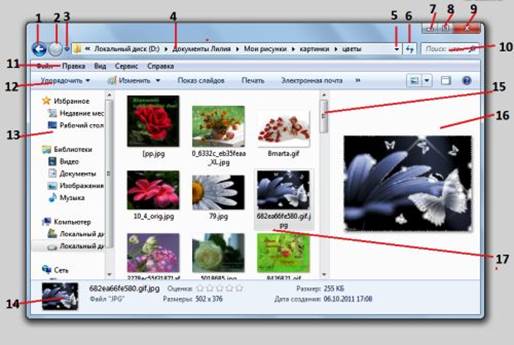
12. Внимательно посчитай и запиши, сколько ярлыков и значков на рабочем столе.
( Запиши ответ цифрой! )
13. Определи версию Windows. Выбери верные ответы.
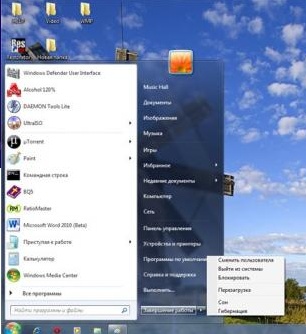
14. Меню «Пуск» используется для выполнения следующих задач:
· редактирование графического изображения
· получение справки по работе с операционной системой Windows
15. Выбери правильный ответ. Признаками заражения компьютера являются:
· частое обращение к жёсткому диску
· частые "зависания" и сбои в работе компьютера
· "зависание" или неожиданное поведение браузера
· медленная работа компьютера при запуске программ
16. Выбери правильный ответ. Антивирусной программой является:
·
·
·
·
17. Бесплатной антивирусной программой является:
· AVG AntiVirus Free
· K-Lite Codec Pack
·

·
·
18. Шпионская программа может:
· нарушать конфиденциальность пользователя
· атаковать пользователя всплывающими окнами
· ускорять работу компьютера
· усовершенствовать конфиденциальность пользователя
19. Для защиты компьютера от шпионских программ необходимо:
· загружать программное обеспечение только на проверенных сайтах
· не обновлять программное обеспечение компьютера
· загрузить и установить антишпионскую программу
· не настраивать параметры безопасности браузера
20. Выбери правильный ответ.
Для защиты от вредоносных программ нужно использовать антивирусы. Причиной проникновения вирусов на защищённые антивирусом компьютеры, могут быть разные, например:
· антивирус был отключен пользователем
· нет верного ответа
· антивирус интенсивно включён
· антивирусные базы были слишком старые
К правилам обработки информации относятся:
· проверять на наличие вирусов файлы, загружаемые из Интернета
· не проверять на наличие вирусов файлы, загружаемые из Интернета
· работая в Интернете, не соглашаться на не прошеные предложения загрузить файл или установить программу
СР № 7 Контрольное тестирование: «MS Word. Работа с документами».
1. Заявление в полицию о краже автомобиля представляет собой
· все виды информации
2. Дано изображение. Выбери верный ответ.
3. Текстовыми процессорами являются
4. Указанный ниже инструмент используют для выделенного текста чтобы изменить
5. В какой из четырёх панелей выбраны правильные инструменты, чтобы текст был жирным, курсивным, подчёркнутым и отцентрированным? (Напиши цифру).
6. В какой из четырёх панелей выбраны правильные инструменты, чтобы текст стал выровнен по правому краю? (Напиши цифру)
7. Укажи в поле соответствующую цифру, которая отображена на картинке и соответствует описанию.
Изменение размера шрифта
8. Отметь в поле соответствующую цифру, которая отображена на картинке и соответствует описанию.
Оформление текста
Оформление текста
9. Впиши в поле цифру с картинки, которая соответствует описанию.
Уменьшает яркость картинки («Уменьшить яркость»)
Повернёт картинку (Повернуть картинку на 90 градусов)
10. Эту кнопку используют для того чтобы
· изменить расположение текста по отношению к картинке
· вставить картинку из галереи
· защитить картинку паролем
СР № 10 Контрольное тестирование: «Табличный процессор Excel».
1. Выбери верные ответы. Основные возможности электронных таблиц:
· перенесение (вставка) в таблицу информации из документов, созданных в других программных средствах
· оформление таблиц, отчётов
· печать итоговых документов
2. Выбери верный адрес ячейки.
3. Выбери верные ответы. Области применения электронных таблиц:
· бухгалтерский и банковский учет
· обслуживание web - страниц
4. Выбери верный ответ.
5. Выбери верно заданный диапазон.
6. Определи количество ячеек в диапазоне B1:B15.
7. Выбери верный ответ. Формат данных:
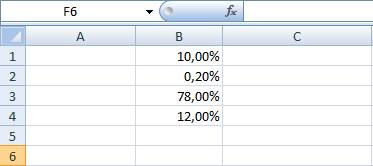
8. Вычисли значение математического выражения в MS Excel: (81+195)−2(74:(5+12)). (Ответ округли до сотых)
9. Необходимо вычислить в Excel 551⋅28. Запись в MS Excel выглядит следующим образом:
СР № 22 Контрольное задание: «Пользователь электронных государственных услуг».
Практическая работа
Тема: Портал государственных услуг
Цель: зарегистрироваться и изучить структуру, возможности единого портала государственных и муниципальных услуг.
Ход и порядок выполнения работы:
2. Выберите ваш регион
3. Войдите в личный кабинет гражданина
4. В реестре объектов жилищного фонда найдите дом, расположенный по адресу:
5. г._________________ , ул. ________________, д. _____ (свой дом. адрес)
6. В реестре поставщиков информации найдите управляющую компанию для дома по адресу: Новосибирская обл., г. Бердск, ул. Черемушная, д. 51, к. 1
7. Найдите и скопируйте в файл фактический адрес органа местного самоуправления (ОМС)
8. В личном кабинете гражданина сформируйте и добавьте в "Черновики" новое обращение (заявление, жалобу, предложение)
9. Внесите показания приборов учета.
Итоговая аттестация
Что такое государственная услуга в электронном виде
- информационно-консультационный сайт по часто задаваемым вопросам граждан
- сайт для регистрации обращений и заявок граждан с предоставлением материалов или выполнения действий по запросу
- электронный форум пользователей государственных услуг населению
Какое первое действие требуется выполнить пользователю для обращения к государственной услуге
- поиск и выбор государственной услуги
- регистрация на сайте государственных услуг
- создание личного кабинета
Какой статус по защите личных данных имеет ресурс «личный кабинет» пользователя
- это персональные данные и они подлежат защите со стороны держателя портала государственных услуг
- это личное информационное пространство и пользователь может его открывать для входа других пользователям
- это открытые данные пользователя для всех желающих
Каков статус общественного форума на портале государственных услуг
- это персональные данные и они подлежат защите со стороны держателя портала государственных услуг
- это информационное пространство и любые пользователи могут его посещать без регистрации на портале государственных услуг
Какие виды доступа к государственным услугам предусмотрены
- только через специальные пункты доступа
- с компьютера, подключенного к Интернету
- с любого устройства, имеющего доступ в Интернет
Каково назначение электронной карты пользователя государственных услуг
- это личная карта для регистрации и удаленного обслуживания персоны на сайте государственных услуг
- это личная карта для электронных платежей
- это карта для хранения информации из личного кабинета
Что позволяет выполнить электронная почта пользователя при работе на сайте государственных услуг
- получить доступ к услуге на сайте
- получить доступ к личному кабинету через посылку электронного письма
- получить ответ на запрос на сайте государственных услуг
Какие из перечисленных сервисов являются госуслугой
- форум на сайте государственных услуг - заказ справок
- заказ оформления паспорта
- оплата услуг ЖКХ
- оформление электронного билета
- оформление пенсионного свидетельства
- сдача ЕГЭ в электронной форме
Для защиты данных какие рекомендации нужно использовать при выборе пароля
Тест по информатике Устройства компьютера и основы пользовательского интерфейса с ответами для учащихся 5 класса. Тест состоит из 2 вариантов в каждом по 4 задания.
1 вариант
1. Отметьте устройство компьютера, предназначенное для обработки информации.
1) Долговременная (внешняя) память
2) Оперативная память
3) Процессор
4) Монитор
5) Клавиатура
2. Отметьте устройства, предназначенные для ввода информации в компьютер.
1) Принтер
2) Процессор
3) Монитор
4) Сканер
5) Графопостроитель
6) Джойстик
7) Клавиатура
8) Мышь
9) Микрофон
10) Акустические колонки
3. Отметьте специальные клавиши.
1) End
2) Пробел
3) Shift
4) Home
5) Esc
6) PageUp
7) ↑
8) Enter
9) →
4. Отметьте элементы компьютерного рабочего стола.
1) Кнопка Пуск
2) Кнопка Закрыть
3) Кнопка Свернуть
4) Панель задач
5) Корзина
6) Строка заголовка
7) Строка меню
8) Значок Мой компьютер
2 вариант
1. Отметьте устройство, где программы и данные хранятся и после выключения компьютера.
1) Долговременная (внешняя) память
2) Оперативная память
3) Процессор
4) Монитор
5) Клавиатура
2. Отметьте устройства, предназначенные для вывода информации.
1) Принтер
2) Процессор
3) Монитор
4) Сканер
5) Графопостроитель
6) Джойстик
7) Клавиатура
8) Мышь
9) Микрофон
10) Акустические колонки
3. Отметьте клавиши управления курсором.
1) End
2) Пробел
3) Shift
4) Home
5) Esc
6) PageUp
7) ↑
8) Enter
9) →
4. Отметьте элементы окна программы.
1) Кнопка Пуск
2) Кнопка Закрыть
3) Кнопка Свернуть
4) Панель задач
5) Корзина
6) Строка заголовка
7) Строка меню
8) Значок Мой компьютер
Ответы на тест по информатике Устройства компьютера и основы пользовательского интерфейса
1 вариант
1. Процессор
2. Сканер, джойстик, клавиатура, мышь, микрофон
3. , ,
4. Кнопка Пуск, панель задач, Корзина, значок Мой компьютер.
2 вариант
1. Долговременная (внешняя) память
2. Принтер, монитор, графопостроитель, акустические колонки
3. , , , ;
4. Кнопка Закрыть, кнопка Свернуть, строка заголовка, строка меню
11.Компьютер - это .
а. Электронный прибор с клавиатурой и экраном.
б. Устройство для выполнения вычислений.
в. Универсальное устройство для хранения, обработки и передачи информации.
г. Устройство для игр
12. В минимальный базовый набор устройств компьютера входят .
а. Монитор, клавиатура, системный блок.
б. Дисковод, принтер, монитор.
в. Монитор, принтер, клавиатура.
г. монитор, сканер, клавиатура.
13. Укажите, в какой из групп устройств перечислены устройства ввода-вывода информации
а. Стример, винчестер, мышь.
б. Монитор, принтер, клавиатура.
в. Винчестер, лазерный диск, дискета.
г. дискета, мышь, принтер
14. Укажите, в какой из групп устройств перечислены устройства ввода информации
а. Принтер, винчестер, мышь.
б. Мышь, клавиатура, джойстик, световое перо, сканер.
в. Монитор, принтер, плоттер, звуковые колонки.
г. сканер, монитор, плоттер.
15. Укажите, какая из перечисленных групп устройств относится к внешней памяти компьютера?
а. Монитор, дискета, мышь.
б. Дисковод, дискета, оперативная память.
в.Магнитная лента, лазерный диск, дискета.
г. диск, монитор, жесткий диск.
16. Какое устройство вывода можно использовать для получения бумажной копии документа?
а. Монитор.
б. Принтер.
в. Сканер.
г. клавиатура.
17. Где сохраняется информация (не исчезает) после отключения питания компьютера?
а. В оперативной памяти.
б. В постоянной памяти.
в. В процессоре.
г. В мониторе.
18. Где обычно размещается винчестер?
а. В мониторе.
б. В системном блоке.
в. В дисководе.
г. В принтере.
19. Какое устройство предназначено для преобразования и передачи информации между удаленными компьютерами?
а. Процессор.
б. Дисковод.
в. Модем.
г. монитор
20. Видеопамять - это часть оперативной памяти, которая предназначена для .
а. Хранения текстовой информации.
б. Хранения информации о графическом изображении на экране.
в. Постоянного хранения графической информации.
г.Хранения звука.
Читайте также:

